Šiame rašte aptarsime šešis klaidos „Ruošiamasi Windows“ pataisymus. Taigi, pradėkime!
Kaip išspręsti įstrigusią klaidą „Parengti Windows“?
Konkreti klaida turi keletą pataisymų. Mes parodėme kai kuriuos iš jų:
- Palaukite šiek tiek laiko
- Hard Reset Windows
- Paleiskite Windows paleisties taisymą
- Paleiskite sistemos failų tikrinimo programą
- Iš naujo nustatykite „Windows“.
- Paleiskite CHKDSK paslaugų programą
Išnagrinėkime visus metodus po vieną!
1 sprendimas: palaukite šiek tiek laiko
Prieš tęsdami palaukite šiek tiek laiko, kol atnaujinimas bus baigtas. Kartais naujinimai atsisiunčiami, o tai gali užtrukti. Bet jei praeina pora valandų ir vis tiek rodomas „ „Windows“ paruošimas “, tai kelia rimtą susirūpinimą. Tokiu atveju vadovaukitės kitais toliau paaiškintais metodais.
2 pataisymas: „Windows“ maitinimo iš naujo nustatymas
Iš naujo nustatykite kompiuterį, jei „ „Windows“ paruošimas “ pranešimas įstrigo ekrane. Norėdami tai padaryti, pirmiausia išjunkite kompiuterį. Atjunkite visus prie USB prijungtus įrenginius arba išorinius įrenginius. Jei naudojate nešiojamąjį kompiuterį, išimkite jo bateriją. Dabar palaukite 30 sekundžių, iš naujo paleiskite sistemą ir patikrinkite, ar problema išspręsta, ar ne.
3 pataisymas: paleiskite Windows paleisties taisymą
Pirmiausia prijunkite įkrovos USB atmintinę ir paleiskite į Windows 10. „Windows“ sąranka “ pasirodo langas. pasirinkite ' Kitas “ mygtukas:
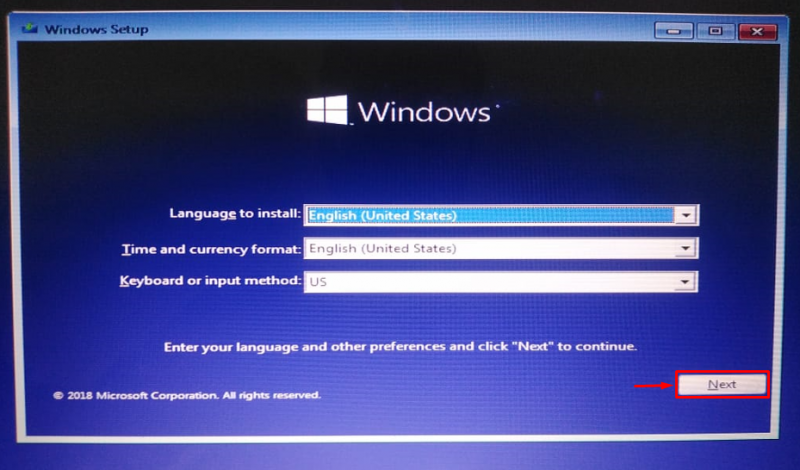
spustelėkite „ Pataisykite kompiuterį “:
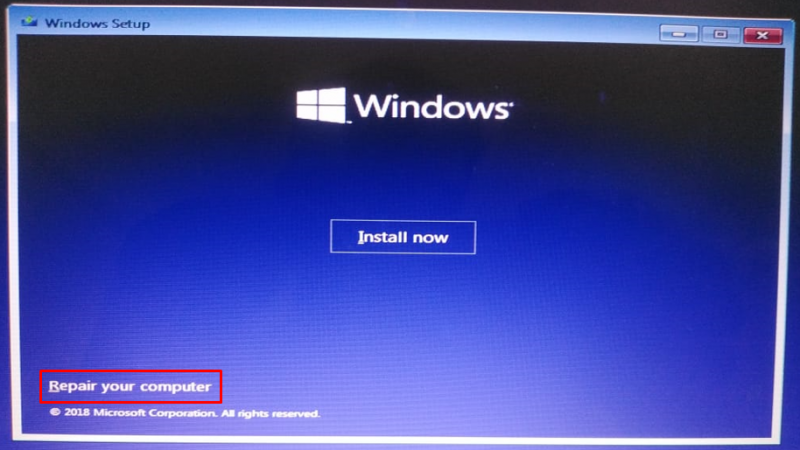
Pasirinkite ' Išplėstiniai nustatymai “ iš trikčių šalinimo meniu:
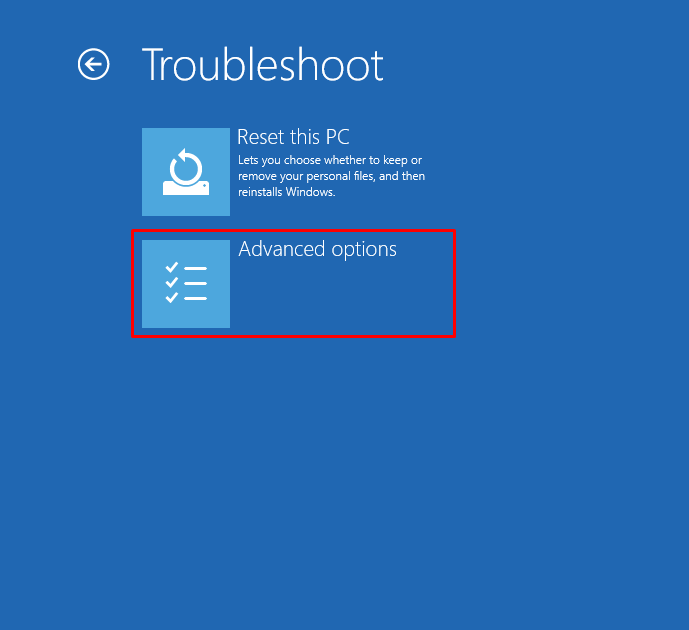
pasirinkite ' Paleidimo remontas “:
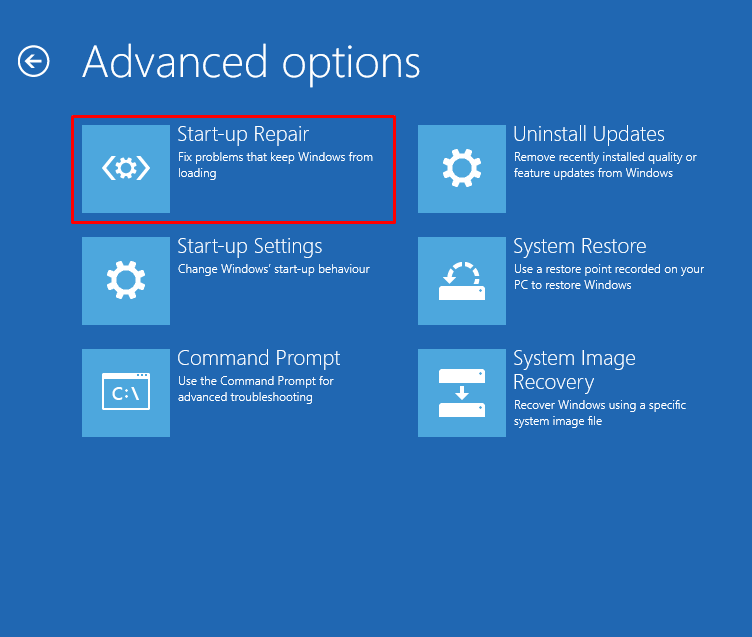
Spustelėjus „ Paleidimo remontas “ parinktis pradės „Windows“ taisymą:
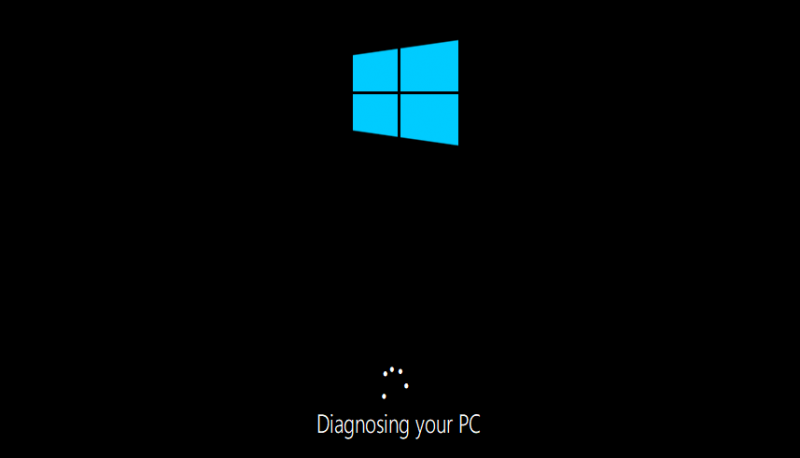
Iš naujo paleiskite „Windows“, kai paleisties taisymas bus baigtas.
4 pataisymas: paleiskite sistemos failų tikrintuvo nuskaitymą
Sistemos failų tikrinimo nuskaitymas naudojamas trūkstamiems ir sugadintiems sistemos failams taisyti. Norėdami ištaisyti minėtą klaidą, paleiskite SFC nuskaitymą. Norėdami tai padaryti, pirmiausia paleiskite „ Komandinė eilutė 'iš Windows' Pradžios meniu “:
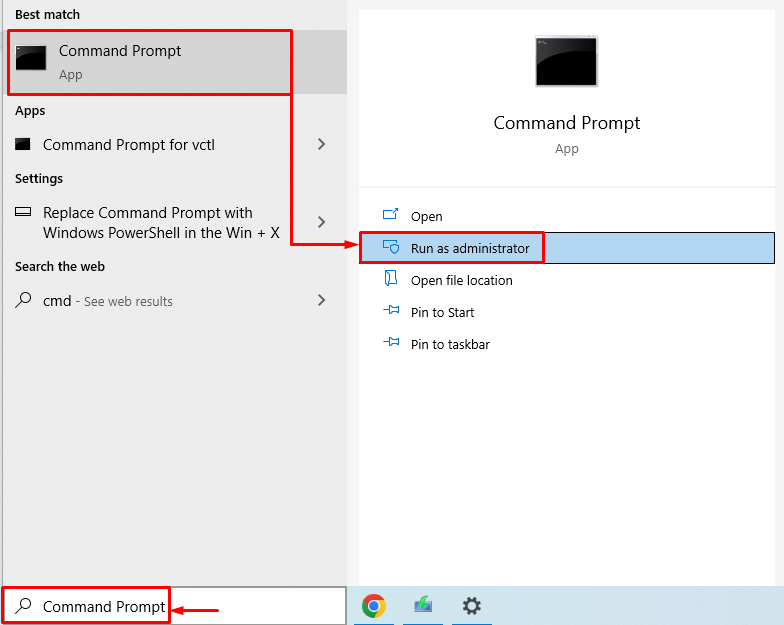
Vykdykite kodo eilutę terminale, kad pradėtumėte sistemos failų tikrinimo nuskaitymą:
> sfc / skenuoti dabar 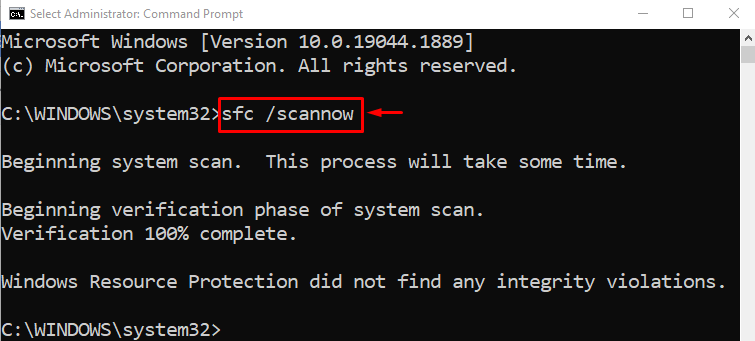
Sistemos failų tikrinimo priemonės nuskaitymas pataisė trūkstamus ir sugadintus sistemos failus.
5 pataisymas: iš naujo nustatykite „Windows“.
Iš naujo nustatę „Windows“, gamykloje bus atkurti visi „Windows“ nustatymai. „Windows“ nustatymas iš naujo tikrai išspręs problemą. Norėdami iš naujo nustatyti „Windows“, prijunkite įkrovos USB atmintinę ir įkraukite „Windows 10“. „Windows“ sąranka “ pasirodo langas. pasirinkite ' Kitas “ mygtuką. Tada pasirinkite „ Pataisykite kompiuterį “ variantas. Pasirinkite ' Iš naujo nustatykite šį kompiuterį “ trikčių šalinimo lange:
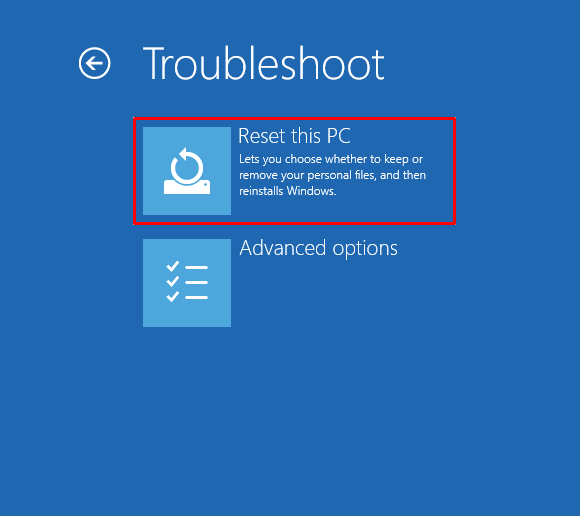
pasirinkite ' Laikykite mano failus “:
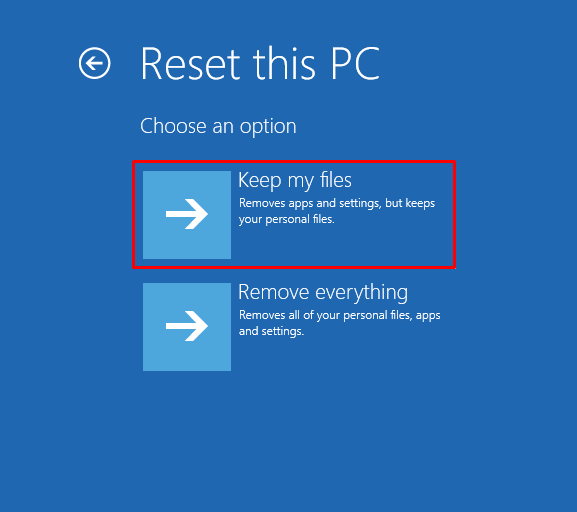
Pasirinkite ' Vietinis pakartotinis diegimas “:
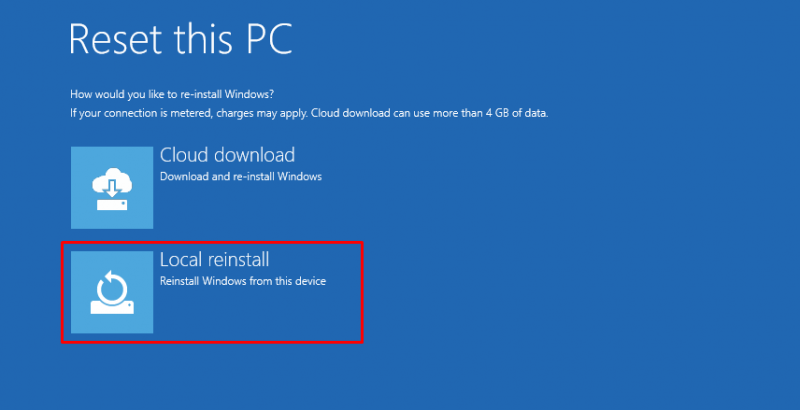
Galiausiai spustelėkite „ atstatyti “ mygtuką, norėdami pradėti iš naujo nustatyti „Windows“:
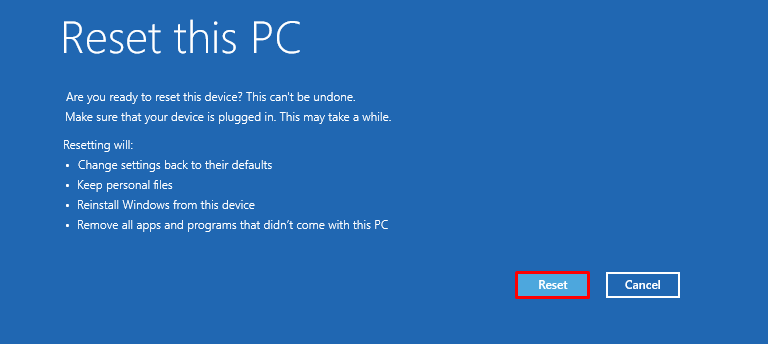
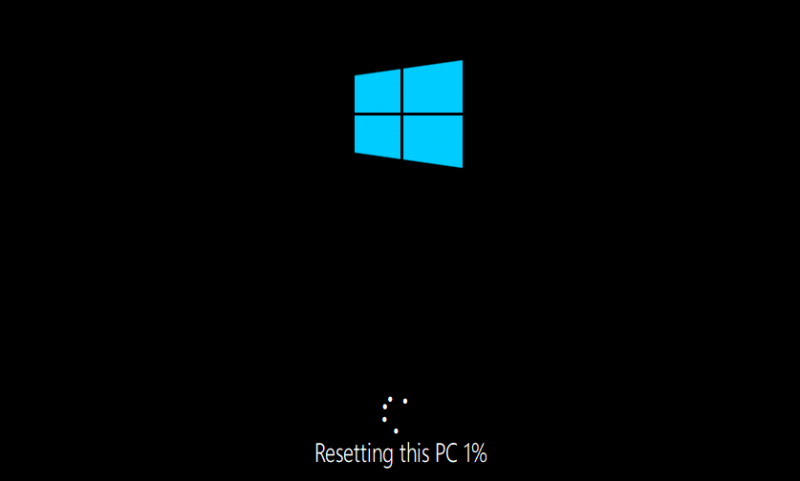
Iš naujo paleiskite „Windows“, kai baigsis „Windows“ nustatymas iš naujo.
6 pataisymas: paleiskite CHKDSK paslaugų programą
Paleiskite CHKDSK paslaugų programą, kad ištaisytumėte nurodytą klaidą. Pirmiausia prijunkite įkrovos USB atmintinę. Kai ' „Windows“ sąranka “ langas, spustelėkite “ Kitas “ mygtuką. Pasirinkite ' Komandinė eilutė ' nuo ' Išplėstiniai nustatymai ' langas.
Vykdykite toliau pateiktą komandą CMD konsolėje, kad pradėtumėte disko tikrinimo procesą:
> chkdsk / r c: 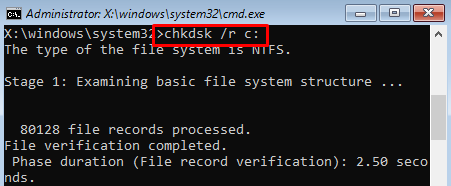

Iš naujo paleiskite „Windows“ ir patikrinkite, ar problema išspręsta, ar ne.
Išvada
„Windows paruošimas“ įstrigo „Windows“ gali būti išspręstas įvairiais būdais. Šie metodai apima sunkųjį „Windows“ nustatymą iš naujo, „Windows“ paleisties taisymo paleidimą, sistemos failų tikrinimo priemonės nuskaitymą, „Windows“ nustatymą iš naujo arba sistemos atkūrimą. Šiame rašymo vadove pateikiami įvairūs būdai, kaip išspręsti nurodytą problemą.